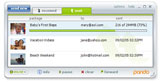Pando là một phần mềm miễn phí cho phép gửi và nhận các file đính kèm qua email với dung lượng lên đến 1 GB nếu bạn có sẵn một hộp thư điện tử.
¡ Các tính năng trong Pando 0.9 beta:
- Thao tác sử dụng rất đơn giản, mau lẹ vì bạn không cần tạo một email mới mà sử dụng email có sẵn của mình. Sau khi soạn thư, bạn chỉ cần chọn file đính kèm và bấm nút gửi là xong.
- Tập tin đính kèm trong email sẽ hiển thị nội dung dưới dạng web giúp người nhận dễ dàng xác định có nên tải về hay không?
- Tốc độ upload và download nhanh hơn so với các dịch vụ khác có chức năng gửi file tương tự.
- Tích hợp sẵn nhiều trình quét virus, bạn chỉ cần chọn một chương trình và quét các tập tin đính kèm trong email.
- Tự động mã hóa và nén tập tin lại dưới định dạng *.pando khi upload lên máy chủ, và giải mã tập tin đó khi download nhằm tăng cường tính bảo mật và tính riêng tư của người dùng.
- Giới hạn đường đi của email, nghĩa là chỉ từ máy chủ đến người dùng và ngược lại mà không qua các bước trung gian.
- Khi upload tập tin đính kèm xong thì Pando sẽ tự động xóa nó trong hộp thư của bạn để không chiếm dung lượng.
¡ Tải & cài đặt
- Pando 0.9 beta có dung lượng 2.43 MB, được cung cấp miễn phí ở địa chỉ www.pando.com/beta/becomebeta, hoặc cũng có thể tìm mua tại các tiệm bán đĩa CD ở TP.HCM.
- Sau khi tải về, bạn hãy bấm đôi chuột vào tập tin Pando_Beta_ Setup.exe để kích hoạt trình cài đặt.
¡ Điều kiện để gửi tập tin có dung lượng tới 1 GB:
- Máy tính của bạn phải được kết nối Internet băng thông rộng như ADSL chẳng hạn.
- Hộp thư điện tử của bạn phải có dung lượng còn trống tối thiểu 1 GB.
¡ Gửi tập tin với Pando:


- Sau khi chạy chương trình, bạn sẽ thấy giao diện tương tác của Pando xuất hiện. Bấm nút Send new để bắt đầu việc gửi file đính kèm theo email đến người nhận.
- Một hộp thoại xuất hiện, bạn khai báo địa chỉ email của mình ở khung From, địa chỉ email của người nhận file tới ở khung To, bấm nút Browse để chỉ đường dẫn của tập tin cần đính kèm (kết hợp với phím Ctrl hoặc Shift nếu muốn chọn nhiều tập tin / thư mục không liên tiếp hoặc liên tiếp), đặt tên cho tập tin đính kèm ở khung Package name, tiêu đề email ở khung Subject, nội dung email ở khung Message. Nếu khai báo sai, bạn bấm nút Clear để xóa thông tin trên và nhập lại cho chính xác.
- Cuối cùng, bạn hãy bấm nút Sent, chương trình sẽ quét kiểm tra virus trước khi gửi file đi. Trong quá trình upload, bạn có thể bấm nút Info để xem các thông tin về gói tập tin đang upload, nút Pause để tạm dừng việc upload, nút Clear để không upload nữa và nút Forward để chuyển tiếp tới người bạn muốn gửi.
¡ Nhận tập tin đính kèm trong email:
- Để nhận được gói tập tin đính kèm trong email do Pando gửi đi, máy tính của người nhận cũng phải được cài đặt phần mềm Pando. Nếu chưa cài, thì sẽ thấy xuất hiện thông báo trong trình duyệt mail (Outlook Express, Microsoft Outlook), bạn bấm chuột vào liên kết Get Pando free here để tải về phần mềm Pando rồi tiến hành bước cài đặt như đã trình bày ở trên. Tập tin đính kèm trong email như đã nói, có dạng *.pando.
- Trên giao diện tương tác của Pando, bấm nút Received, rồi chọn file đính kèm muốn tải về trong email, bấm nút Open để quét kiểm tra virus và tải về. Trong quá trình download, bạn có thể bấm nút Info để xem các thông tin về tập tin đang download, nút Pause để tạm dừng việc download, nút Clear để ngưng việc download và xóa tập tin này khỏi email, nút Forward để chuyển tiếp tới người nhận khác.
¡ Thiết lập lại một vài thông số để khai thác Pando hiệu quả hơn:

Trên giao diện tương tác của Pando, bạn bấm vào từng liên kết Options và thiết lập như sau:
- My Profile: khai báo tên đầy đủ của bạn ở khung Full name và địa chỉ hộp thư điện tử ở khung Email. Bạn có thể bấm chọn mục Start Pando when I start Windows để cho phép Pando khởi động cùng Windows.
- Storage: chọn thư mục mặc định lưu tập tin tải về ở khung Download Pando packages to this folder by default. Ngoài ra, còn có thể bấm nút Clear received items để xóa danh sách các tập tin đã download hoặc nút Clear sent items để xóa danh sách các tập tin đã gửi.
- Transfers: Ở phần Sending bạn có thể bấm chọn dòng Limit upload speeds to và khai báo tốc độ upload cho tập tin (đơn vị KB/giây) ở khung bên cạnh, mặc định là 40 KB/s, tối đa là 10.000 KB/s. Ở phần Receiving, bấm chọn dòng “Start downloads automatically when I open .pando files” để Pando tự động tải về tập tin đính kèm trong email khi bấm nút Open, dòng Scan files for viruses using cho phép bạn chọn trình quét virus tích hợp vào Pando.
Ngoài ra bạn có thể bấm chuột vào liên kết Advanced Connection Settings để cấu hình nâng cao như: chọn cổng để nhận email ở dòng For incoming connections use port và khai báo ở khung bên cạnh (mặc định là cổng 56225), bấm chọn dòng Alternatively use ports 563 and 443 nếu muốn mở thêm cổng 563 và 443 hoặc bấm chọn dòng “use uPnP port forwarding if available” để mở cổng nPnP để forward email. Bạn có thể cấu hình Proxy ở khung Proxy Configuration như:
- Do not use proxy: không dùng Proxy.
- Use IE settings: sử dụng proxy đã cấu hình trong IE.
- HTTPS: dùng proxy có giao thức HTTPS.
Sau đó khai báo host và cổng ở khung Host và Port bên cạnh, hoặc khai báo thêm tên và mật khẩu (nếu có) của proxy ở khung Username và Password.
Như vậy với phần mềm miễn phí Pando bạn có thể dễ dàng chia sẻ nhiều tập tin có dung lượng lớn (album ảnh, phim, v.v... ) đến người thân, bạn bè thông qua mạng Internet với tốc độ khá cao mà không phải tốn tiền như các dịch vụ tương tự. Hiện nay Pando đang ở phiên bản beta 0.9 nên chỉ mới hỗ trợ dung lượng file đính kèm có dung lượng tối đa 1 GB. Phiên bản chính thức sẽ hỗ trợ dung lượng file gửi/nhận lớn hơn thế nữa.
NGUYỄN TƯỜNG MINH TIẾN